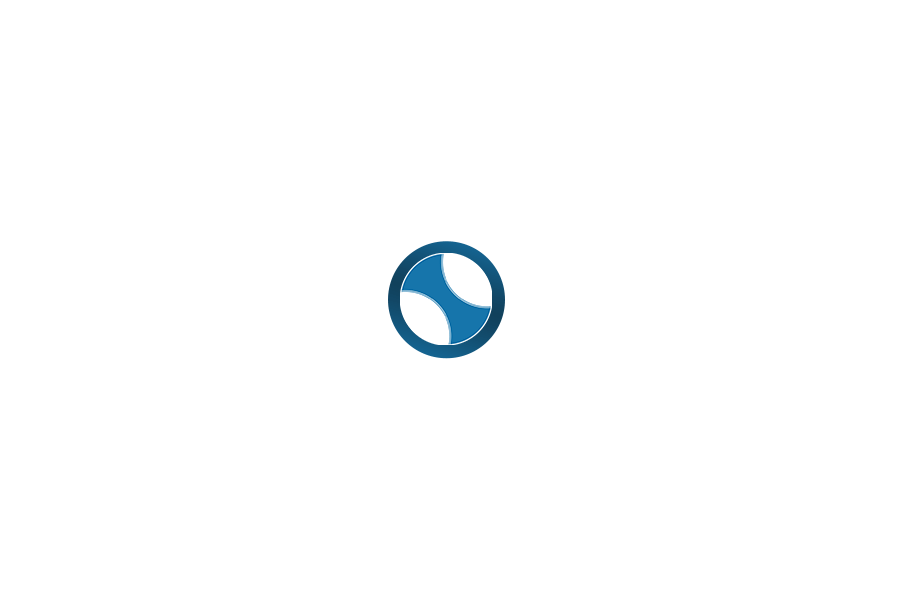如何查看Chrome插件扩展程序的安装目录?
嘻嘻发布于2024-03-21
最后更新于2024年3月21日 浏览
Chrome的插件扩展程序的安装目录是在用户的数据目录中的一个特定文件夹下。具体的路径因操作系统的不同而不同。

安装路径
以下是在各种操作系统中找到Chrome扩展的位置的方法:
-
Windows:
C:\Users\<Your User Name>\AppData\Local\Google\Chrome\User Data\Default\Extensions -
macOS:
~/Library/Application Support/Google/Chrome/Default/Extensions -
Linux:
~/.config/google-chrome/Default/Extensions
请注意,以上路径中的 "
在这些目录中,每个扩展都有一个自己的文件夹,文件夹的名字是扩展的ID。在每个扩展的文件夹中,还有一个或多个子文件夹,这些子文件夹的名字是扩展的版本号。

如何查看
在 Chrome 浏览器中,你可以通过输入 "chrome://version" 在地址栏并按回车键来查看 Chrome 的详细版本信息。这将显示如下信息:
- Google Chrome 的版本号。例如,"Google Chrome: 96.0.4664.93"。
- 操作系统的类型和版本。例如,"OS: Windows 10"。
- Blink(Chrome 使用的渲染引擎)的版本。例如,"Blink: 537.36"。
- JavaScript(V8)的版本。例如,"JavaScript: V8 9.6.329.13"。
- 用户代理字符串。例如,"User Agent: Mozilla/5.0 (Windows NT 10.0; Win64; x64) AppleWebKit/537.36 (KHTML, like Gecko) Chrome/96.0.4664.93 Safari/537.36"。
- 命令行参数。例如,"Command Line: "C:\Program Files\Google\Chrome\Application\chrome.exe" –flag-switches-begin –flag-switches-end".
- 可执行文件路径。例如,"Executable Path: C:\Program Files\Google\Chrome\Application\chrome.exe"。
- 用户数据路径。例如,"Profile Path: C:\Users\
\AppData\Local\Google\Chrome\User Data\Default"。

这些信息可以帮助你了解你的 Chrome 浏览器的详细配置,包括你正在使用的 Chrome 版本和操作系统版本,以及你的用户数据存储在哪里。